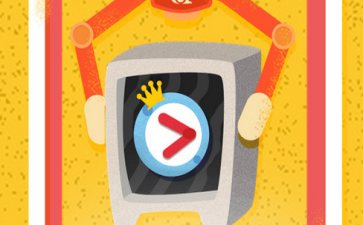windows 8虽然还是处于M3的阶段但是已经为我们带来了不少的新功能,如果要深入发掘这些功能需要动手能力比较强,打开隐藏功能可以体验win8的最新技术。全新的登录界面、用户使用视频作为头像、全新的输入法切换、Ribbon界面、应用程序管理器等等的新功能可以大大改善用户体验,而win8 beta也即将发布,这些功能就不再隐藏可能还可以带来更多的新功能,更值得期待。
win8虽然还只是M3版,但是已经拥有不少的新功能,上次文章只介绍了安装过程,还没有详细深入研究win8的功能,现在Tim少为大家带来win8的应用体验。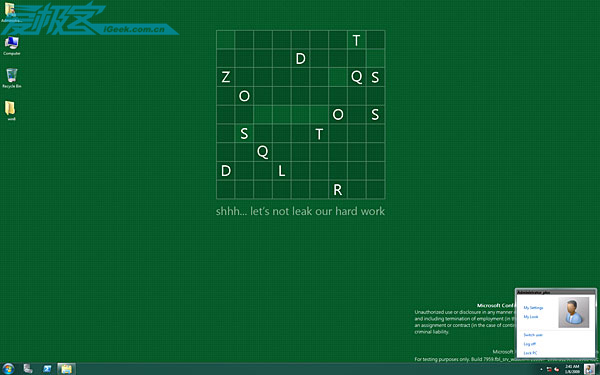
上次的文章里面不少的网友都怀疑安装的不是win8而是win7,这里先说明一下,由于win8还处于开发阶段,很多东西都还没完善,win8现在只能借用win7或者windows server 2008R2的外壳来运行,所以现在我们看到的win8还是使用win7的UI,但是内核就100%是win8的,这个可以从系统的版本号可以看得出。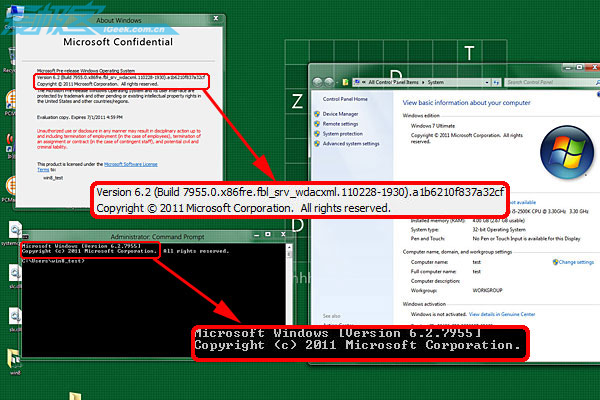
这次使用的win8 7955版本而不是上次的7959版本,因为7955版本使用的是win7 UI所以使用起来会方便很多,各种功能的实现都比较容易。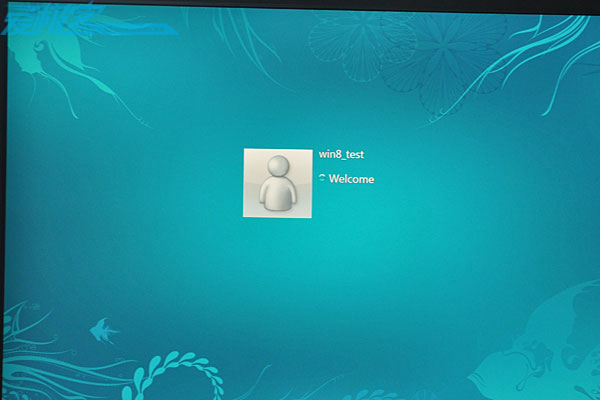
对于win8带来了全新的登录界面、用户使用视频作为头像、全新的输入法切换、Ribbon界面、应用程序管理器等等,但是部分功能在系统里面隐藏了,需要手动开启。
win8的隐藏功能需要大家去发掘,但是要全部开启有一定的难度,而且很多东西都不完善,而且现在的win8对于软件的兼容性还是不是太好,甚至连PCmark都无法运行。
下面Tim少开始教大家如何去开启win8这些隐藏的功能。
登录界面: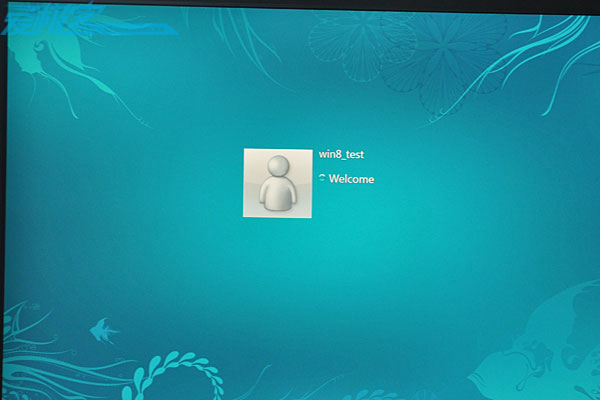
首先来开启全新的登录界面,这个需要下载3个文件来替代system32文件夹下面的文件,之后就可以开启这个登录页面了。
下载地址:http://u.115.com/file/cli3c28c
由于system32文件夹里面文件修改权限要求比较高,如果在系统里面直接覆盖原文件是不能实现的,这是只有通过安装系统时的命令模式进行覆盖。

首先是下载这3个文件,之后使用win8的安装碟进入到安装界面,按shift+F10进入命令模式。
进入命令模式后直接去到复制文件的目录,使用CD命名进入文件夹。
之后使用copy命令复制文件到system32目录下,覆盖原文件。
完成后重新启动系统,这是就可以见到了新的登录界面。
点击用户登录还会有过渡效果。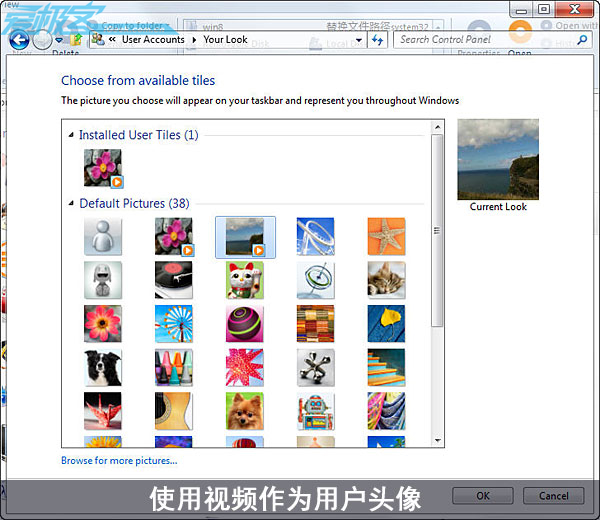
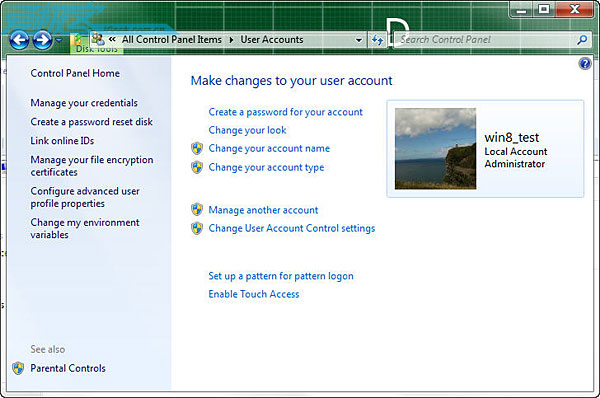
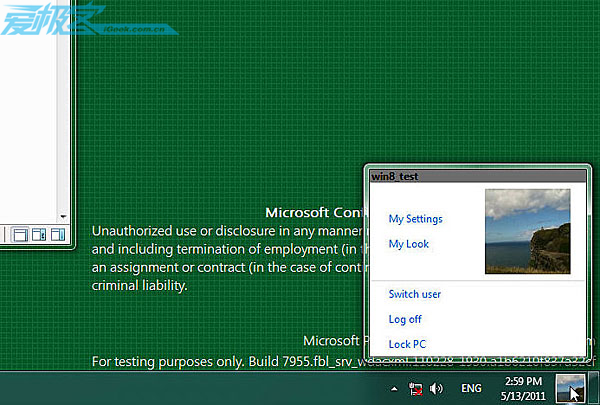
另外用户可以直接使用视频作为登录头像,这个功能比较好看,使用视频要比使用图片生动。
Ribbon界面: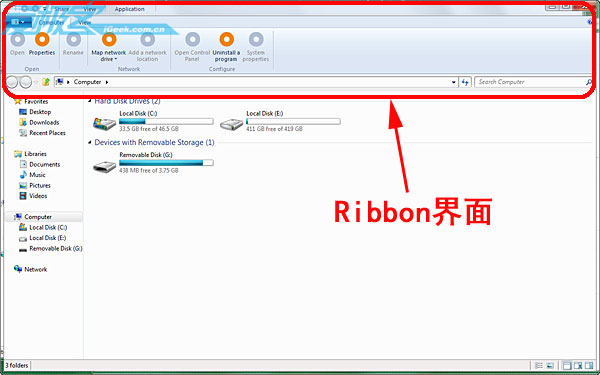
Ribbon界面需要修改注册表,Ribbon界面其实在office中已经有使用,win8首次将Ribbon界面引入到系统的资源管理器里面,这样操作起来会更将方便。
为了修改方便只要下载注册表文件直接运行就可以了。
下载地址:http://u.115.com/file/dnamjns0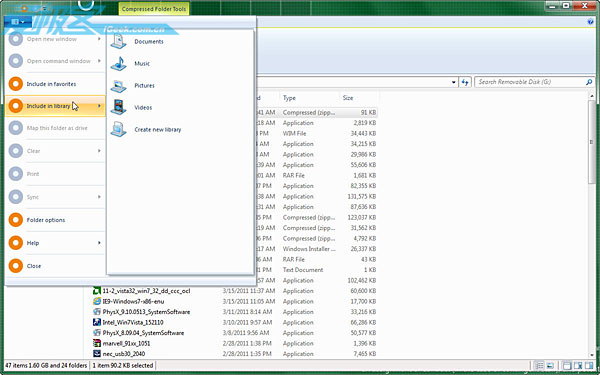
重启系统后就可以看到Ribbon界面,Ribbon界面里面的圆圈是占位负,以后版本中会有实际的图标替代。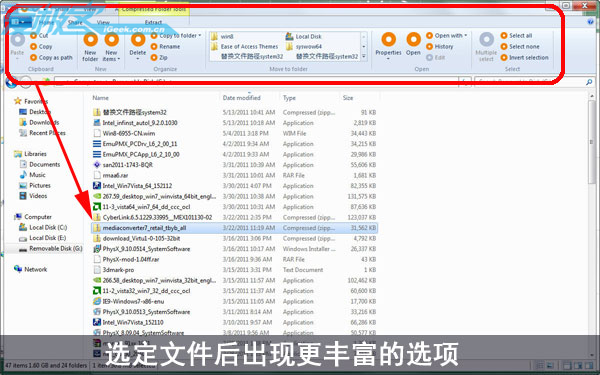
Ribbon界面可以跟直观地对文件进行操作,提供更丰富的选项,使得操作更加方便。
任务管理器:
win8中也采用了新的任务管理器,界面变得更加简洁。
对于每个进程的cpu、内存、硬盘已及网络的占用率都可以一目了然,更方便去管理好每个运行的进程。
而整个系统CPU占用率显示在新的页面中显示,显示的信息更加详细更加直观。
输入法切换:
输入法切换切换也是win8的一个亮点,全新的切换方式通过win+A组合键来进行切换,而输入法的显示也比之前win7大,更加清晰明了。
应用程序管理器:
应用程序管理器又是一个隐藏功能,需要用户自己去添加,在任意的文件中新建一个文件夹,重命名Applications.{4234d49b-0245-4df3-b780-3893943456e1}
之后就可以打开应用程序管理器,应用程序管理器有点像MacOS里面的功能,在这个管理器可以看到你所有安装过的软件。
win8虽然还是处于M3的阶段但是已经为我们带来了不少的新功能,如果要深入发掘这些功能需要动手能力比较强,打开隐藏功能可以体验win8的最新技术。全新的登录界面、用户使用视频作为头像、全新的输入法切换、Ribbon界面、应用程序管理器等等的新功能可以大大改善用户体验,而win8 beta也即将发布,这些功能就不再隐藏可能还可以带来更多的新功能,更值得期待。



 下载
下载 
 下载
下载 
 下载
下载  下载
下载  下载
下载  下载
下载 
 下载
下载 
 下载
下载  下载
下载  下载
下载  下载
下载  下载
下载  喜欢
喜欢  顶
顶 难过
难过 囧
囧 围观
围观 无聊
无聊